Помозите развоју веб локације, дељење чланка са пријатељима!
Проблеми са прегледањем фотографија у Виндовс 10 могу се решити ажурирањем ОС-а. Ако не желите да чекате следеће ажурирање, покушајте сами да поправите фирмвер користећи једноставне методе.
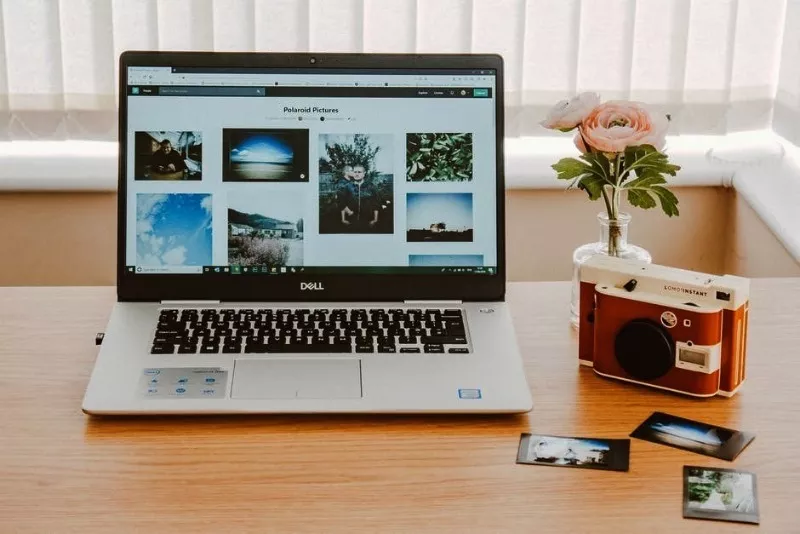
Ресетуј подешавања
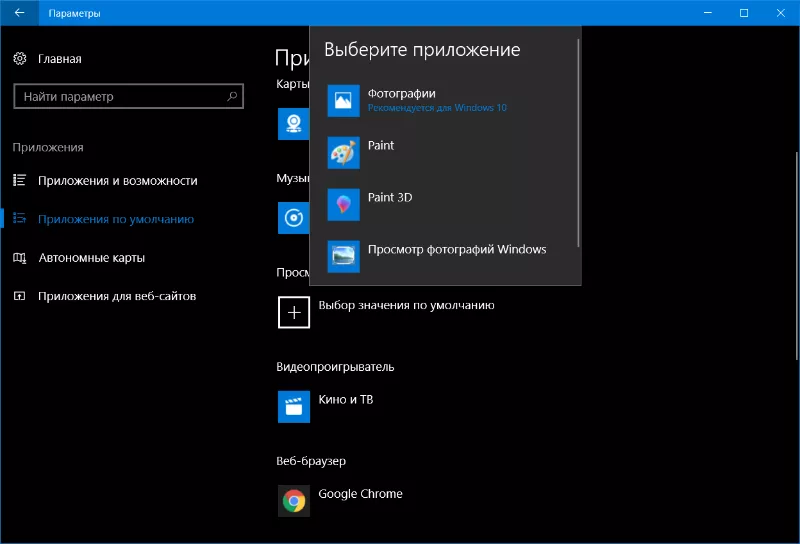
Пре свега, требало би да ресетујете подешавања апликације за преглед фотографија. Као резултат тога, програм ће бити поново инсталиран и проблеми могу бити решени.
Прво треба да притиснете тастере Вин + Кс или да кликнете десним тастером миша на мени Старт. Као резултат, отвориће се прозор у којем треба да изаберете линију "Апликације и функције" .На листи програма која се отвори кликните на "Фотографије" и кликните на везу означену плавом бојом "Напредне опције" . У њима притисните дугме „Ресетуј“.
Након затварања панела „Опције“, требало би да покренете прегледач фотографија. Ако програм ради, можете погледати албуме слика у њему. Овај метод не враћа увек апликацију, па ако резултат не успе, можете користити следећи метод.
Поновна регистрација
Сврха овог корака је иста као и ресетовање подешавања - да би програм радио кроз нову регистрацију. У поље за претрагу почињу да уносе назив командне линије ПоверСхелл и указују да се она мора покренути као администратор. Налепите следећи код у конзолу копирањем:
Гет-АппкПацкаге Фотографије | Фореацх {Адд-АппкПацкаге -ДисаблеДевелопментМоде -Регистрирајте "$($_.ИнсталлЛоцатион)\АппКСМанифест.кмл" }
Унос се потврђује притиском на тастер Ентер, након чега се конзола може затворити. Да бисте проверили успешност поновне регистрације, покреће се прегледач фотографија. Ако је резултат поново негативан, мораћете да одете у фасциклу Виндовс Аппс.
Виндовс апликације

Прегледач фотографија се инсталира из Мицрософт продавнице у жељену фасциклу. Можда апликација не отвара слике због блокирања приступа Виндовс апликацијама. Ову препреку можете уклонити помоћу контролне траке која се налази на врху Филе Екплорер-а. Ако је скупљен, потребно је да кликнете на квачицу у горњем десном углу Екплорер-а.
На траци кликните да бисте активирали картицу "Приказ" , а у њој - одељак "Прикажи или сакриј" . У падајућем менију означите ред "Скривене ставке" .
Сада треба да одете у фасциклу Програмске датотеке, пронађете Виндовс апликације и покушате да је отворите. Кроз искачући прозор, Виндовс ће вас упозорити на недостатак права за извођење ове операције, али можете даље радити кликом на дугме „Настави“. У следећем прозору ће се отворити предлог за прелазак на картицу „Безбедност“, где треба да кликнете на дугме „Напредно“, ау реду „Власник“ – „Промени“.
Сада треба да унесете име новог власника фасцикле у поље „Унесите називе објеката за одабир“ и кликните на дугме „Провери имена“ поред њега. Тренутни Мицрософт налог се користи као ново име. Ако има подударања, нови корисник фолдера ће се појавити поред е-поште. Дугме ОК потврђује исправност радњи.
Сагласност за промену власника фасцикли и подконтејнера се потврђује тако што се означи поље поред одговарајућег уноса и кликнете на „Примени“ на дну прозора. Након неколико секунди, Виндовс ће завршити процес промене власника, након чега сви прозори треба да буду затворени.
Вратите се у фасциклу Виндовс апликације. У искачућем прозору потребно је да кликнете на "Настави" и отворите прегледник фотографија. Ако поново не ради, потребно је да се одјавите са свог Мицрософт налога и да се пријавите локално. Следећи корак за решавање проблема је да проверите системске датотеке.
Системске датотеке
Да бисте проверили интегритет системских датотека, потребно је да покренете услужне програме за опоравак интегрисане у оперативни систем. Покрећу се помоћу ланца команди:
Старт ->Виндовс алатке ->Командна линија (десни клик) ->Напредно ->Покрени као администратор.
Команда сфц /сцаннов се уноси у конзолу и потврђује притиском на Ентер. Покренуте апликације ће проверити недоступне системске датотеке, поправити или заменити оштећене. У случају преосталог проблема са отварањем фотографија, примењује се други метод.
Врати Виндовс 10
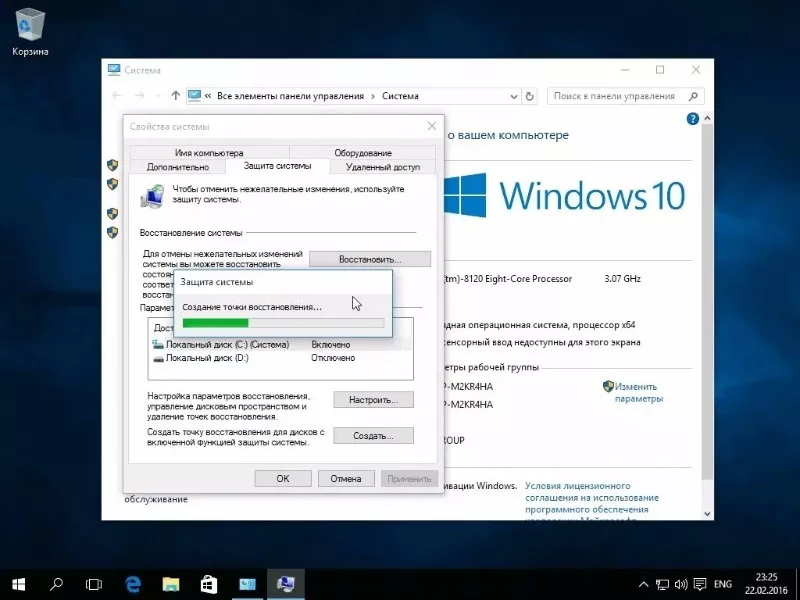
Ако су фотографије престале да се отварају релативно недавно, онда је вредно вратити оперативни систем у претходно стање помоћу алата за опоравак. Корисничке датотеке ће бити сачуване, а системске промене направљене након креирања тачака враћања биће избрисане.Стога, постоји шанса да се прегледач слика настави.
На контролној табли подесите режим приказа на "Мале иконе" и кликните на одељак "Опоравак" , а затим "Покрени враћање система" . У два прозора који се отварају заузврат морате кликнути на дугме "Даље" , ау трећем - "Заврши" или одабрати опције које су погодне за одређену ситуацију. Ово је могуће ако сте претходно креирали тачке враћања. Ако их нема, нећете моћи да вратите Виндовс 10.
Дешава се да се апликација никако не може вратити и нема смисла поново инсталирати оперативни систем за њу. У овом случају, вреди тражити програме независних произвођача за гледање слика. Најчешће су бесплатни, са јасним контролама, а њихова функционалност је много обимнија него у апликацији уграђеној у Виндовс 10.